Counter StrikeまたはCSは、間違いなく、世界中で月に約60万人のプレイヤーがプレイする最もプレイされているFPSゲームです。 しかし、他のゲームと同じように、通常のカウンターストライクの経験を飾るクラッシュや問題が時折発生します。 これらの問題の1つは、ゲームがクラッシュして表示される場所です。致命的な誤り! 15 MB未満の使用可能なメモリ– 1351917568画面に「」エラーメッセージが表示されます。 このエラーは通常、互換性の問題が原因で発生します。 あなたがしなければならないのは、これらの指示に細かく従うことだけであり、あなたはすぐにミラージュに隣接するでしょう。
目次
広告
修正1-互換モードで実行する
ゲームアプリケーションが誤った互換モードを実行していないという問題。
1. デスクトップに移動します。
2. 次に、「カウンターストライク」ゲームと「プロパティ」にアクセスします。

3. Counter Strike Propertiesウィンドウで、「互換性" タブ。
4. この後、 小切手 ボックス "このプログラムを互換モードで実行して、次のことを行います。“.
5. 次に、「Windows XP(Service Pack 2)ドロップダウンリストから」

6. 最後に、「申し込み" と "わかった」を押して変更を保存します。

その後、ゲームをもう一度起動してみてください。 実行中か、エラーメッセージが表示されているかを確認してください。
ノート –
広告
互換性を「WindowsXP(Service Pack 2)」に設定しても機能しない場合は、他の互換モードに設定してみてください。
修正2–CSアップデートを探す
通常、Valveはこの種の問題を修正するためのパッチをリリースします。 CSの更新パッチが保留中であるかどうかを確認し、Steamからダウンロードすることもできます。
1. タイプ "蒸気」を検索ボックスに表示します。
2. 次に、「蒸気」をクリックして、システムでSteamクライアントを開きます。

3. Steamクライアントが開いたら、「図書館“.
4. 次に、「ダウンロード“.

これにより、ダウンロードセクションが開きます。
5. ここでは、いくつかのアプリがダウンロード済みまたはダウンロード済みとしてリストされていることに気付くでしょう。
6. カウンターストライクを探してください。 アップデートをダウンロードしている場合は、そのままにしておきます。
7. それ以外の場合、更新が保留中であることに気付いた場合は、ダウンロードボタンをタップしてパッケージをダウンロードしてください。
パッチを完全にダウンロードしてインストールします。

広告
8. 完了したら、「遊ぶ」をクリックすると、すぐにゲームが開始されます。

正常に動作しているか確認してください。 エラーメッセージが再度表示された場合は、次の修正に進んでください。
修正3–古いグラフィックカードを更新する
グラフィックカードをしばらく更新していない場合は、最新のドライバをインストールしてみてください。
1. を押します Windowsキー そしてその バツ 一緒にキー。
2. 次に、「デバイスマネージャ」を1回押して、デバイスマネージャにアクセスします。

3. 2番目のステップで、「ディスプレイアダプター" セクション。
4. 次に、ディスプレイドライバを右クリックして、「ドライバーを更新する」を押してドライバを更新します。

5. その後、「ドライバーを自動的に検索" 画面上。
広告

Windowsが最新のドライバーを検索、ダウンロード、およびシステムにインストールするまで待ちます。
再起動 システム。 これが機能するかどうかを確認します。
ノート –
{ために 専用グラフィックカード ユーザーのみ}
専用のグラフィックカード(NVIDIAまたはAMD Radeonカードなど)を使用している場合は、専用のグラフィックカードを直接使用できます グラフィックの最新バージョンをダウンロードしてインストールするためのアプリ(NVIDIAカード用のGeforce Experienceなど) 運転者。
1. まず、 GeForce Experience アプリ。*
2. 次に、「運転手" タブ。
3. その後、「ダウンロード」をクリックして、最新バージョンのドライバーをダウンロードします。

グラフィックドライバの最新バージョンがダウンロードされるのを待ちます。
4. 後で、「エクスプレスインストール“.

これにより、最新バージョンのグラフィックカードがコンピュータにインストールされます。 あなたがすべき 再起動 インストールプロセスが完了したら、システム。
広告
*ノート –
これが完全に新しいシステムである場合は、からダウンロードしてインストールします。 ここ.

これらすべてを行った後、システムを再起動します。
次に、CounterStrikeをもう一度起動してみます。 これがうまくいくかどうかをテストします。
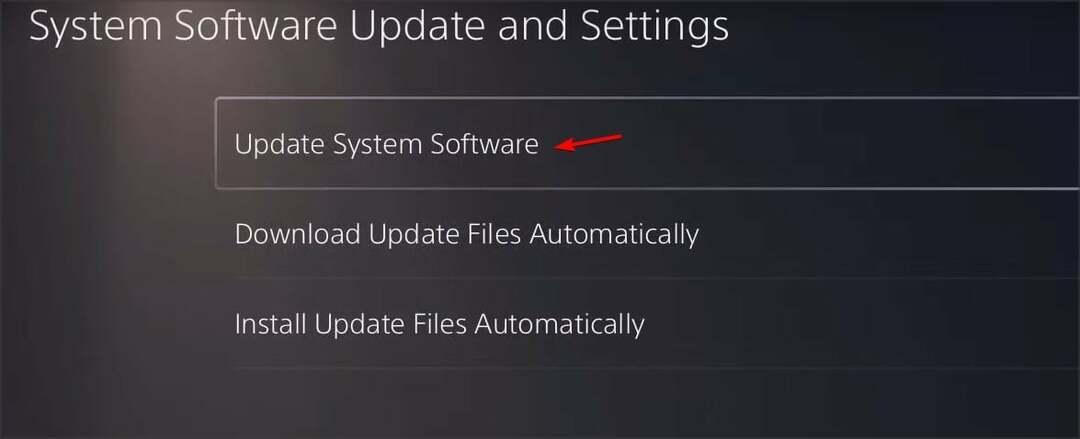
![修正: ゲームのプレイ中に GPU がクラッシュする [5 つの簡単な方法]](/f/644276d203affaa5150a89d91a47c1a5.png?width=300&height=460)
![Las 4 Mejores VPNs Para Jugar Wild Rift [ギア 2023]](/f/38ebc9ba64eafd7866fd01def381fdb1.jpg?width=300&height=460)